SiteGround 是一家信誉良好的托管公司,为推出新的 WordPress 博客、网站甚至在线商店提供了绝佳的选择。它也恰好是 WordPress.org 上推荐的托管提供商之一。如果您选择注册他们的托管计划之一,那么您还需要学习如何在 SiteGround 上安装 WordPress,而不会有任何麻烦或意外。这正是我们将在下面几节中为您提供的内容。
如何创建新的 SiteGround 帐户
在我们讨论如何在 SiteGround 上安装 WordPress 之前,您首先需要一个 SiteGround 帐户。
注册 SiteGround 遵循与大多数托管公司类似的流程,首先您要访问SiteGround 主页,该主页类似于您在下面看到的内容:
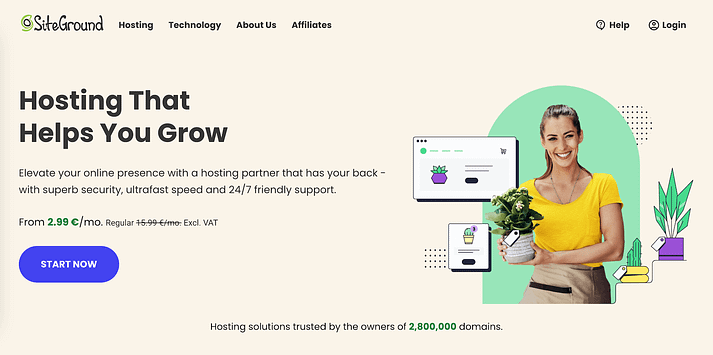
SiteGround 提供三种计划,其中包含各种功能,您可以根据需要进行选择。只需单击“查看计划”即可访问它们。
我们建议仔细查看这些内容,以便您选择最能满足您期望的计划。例如,如果您已经知道计划启动多个 WordPress 网站,那么就会自动排除StartUp Plan,因为该计划仅支持一个网站。
阅读完功能并决定所需的计划后,请单击“获取计划”按钮:
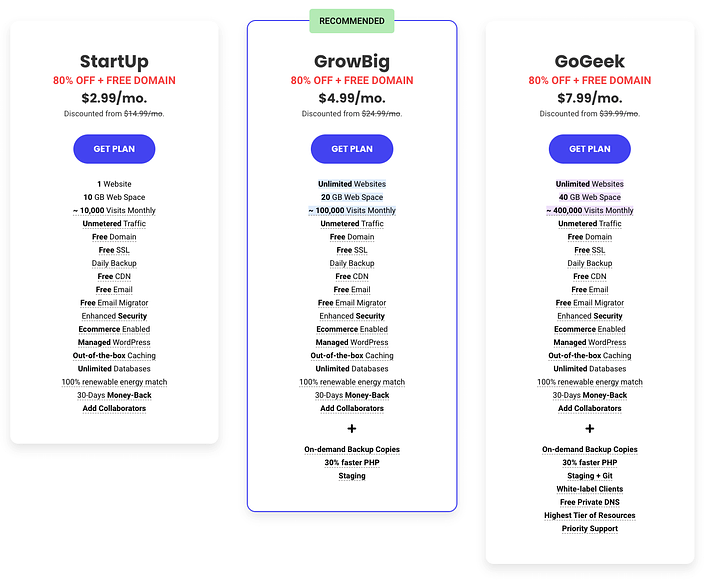
下一步将要求您选择一个域名– 这是您的网站在互联网上的地址。比如themeisle.com是这个网站的域名,你可以在这个页面的地址栏中看到它。
SiteGround 的好处在于,他们不仅是一家托管公司,而且还提供域名注册服务。这意味着他们不会将您发送到某些第三方网站来注册您想要的域名。
现在,如果您在开始使用 SiteGround 注册过程之前确实在另一个网站上购买了域名,您也可以指定这一点,他们会帮助您将其转移到他们的平台上。
或者,您可以将域名保留在原始注册商处,并将其指向您的 SiteGround 托管:
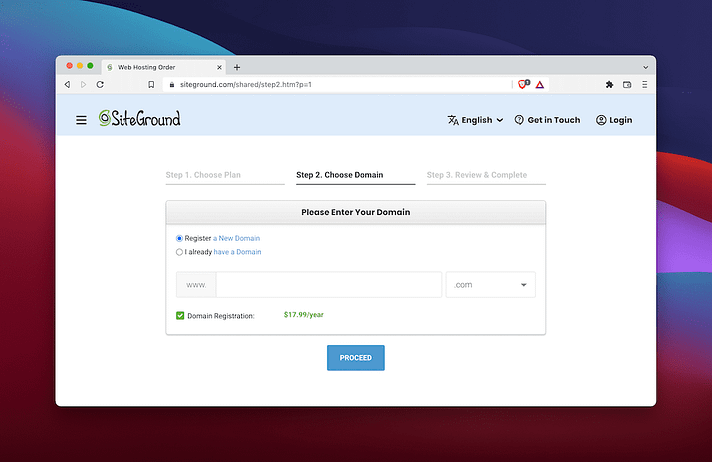
完成域名步骤并单击继续后,您将进入审核屏幕。在这里,您将添加所有个人信息以创建您的 SiteGround 帐户。然后您将输入您的付款详细信息:
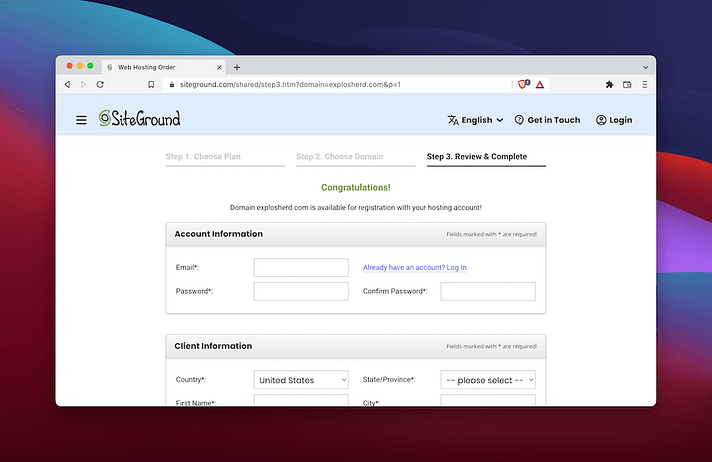
当您了解到底时,不要忘记查看“购买信息”面板。这将显示您选择的计划及其费用:
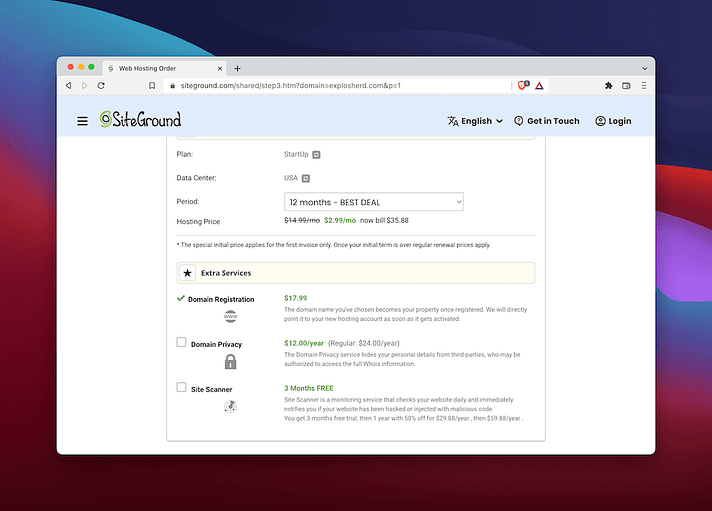
说实话,你确实应该关注这里的一切,因为它最终与你的需求相关。您希望确保您将要购买的产品能够充分满足这些需求。话虽如此,我们确实想提请您注意两个特定的订单项:
- 合同长度。如果您承诺签订更长的合同,大多数托管公司会给您更好的价格。为了获得最好的交易,他们中的许多人会要求你签订一份为期三年的合同。相比之下,SiteGround 将为您提供合理的折扣,以换取仅一年的承诺。这是一项非常值得赞赏的福利。
- 可选附加功能。 SiteGround 还提供在结账时预购附加服务的选项。这些是诸如域名隐私和监控服务之类的东西,可以持续关注您网站的健康状况。
当您完成所有决定后,您可以点击“确认”,您的付款将被处理。
就是这样!
很简单,对吧?
您现在可以开始在 SiteGround 上安装 WordPress!
如何在 SiteGround 上安装 WordPress
由于 WordPress 非常受欢迎,大多数托管公司都提供在其服务器上安装 WordPress 的快速方法。 SiteGround 也不例外。
在接下来的两个步骤中,我们将向您展示如何在几分钟内在 SiteGround 上安装 WordPress。它相对简单,所以让我们开始吧:
1.登录SiteGround并创建一个新站点
使用凭据登录 SiteGround 后,您会注意到一个仪表板。您可以通过顶部的菜单在帐户的不同区域之间进行导航:
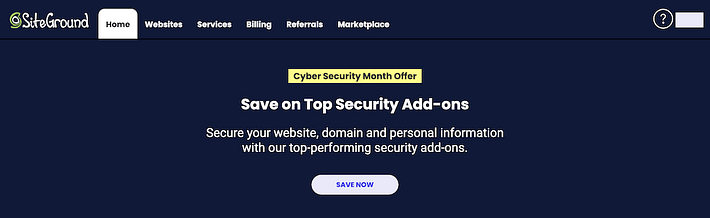
根据您的计划,SiteGround 可能会自动启动网站安装程序工具。但如果没有,您可以自己轻松访问。
要启动新的 WordPress 网站,请单击“网站”链接。它将带您进入一个新页面,其中应显示您当前的服务器列表。从这里,您需要点击“站点工具”按钮:
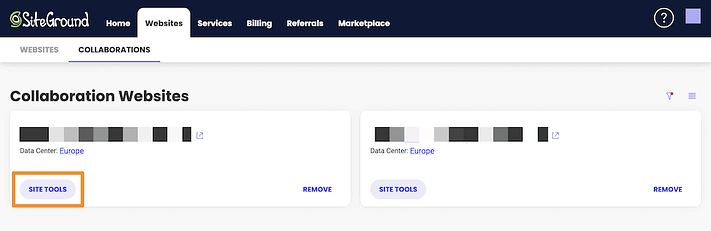
这将带您进入另一个仪表板,该仪表板应类似于您在下面看到的内容:
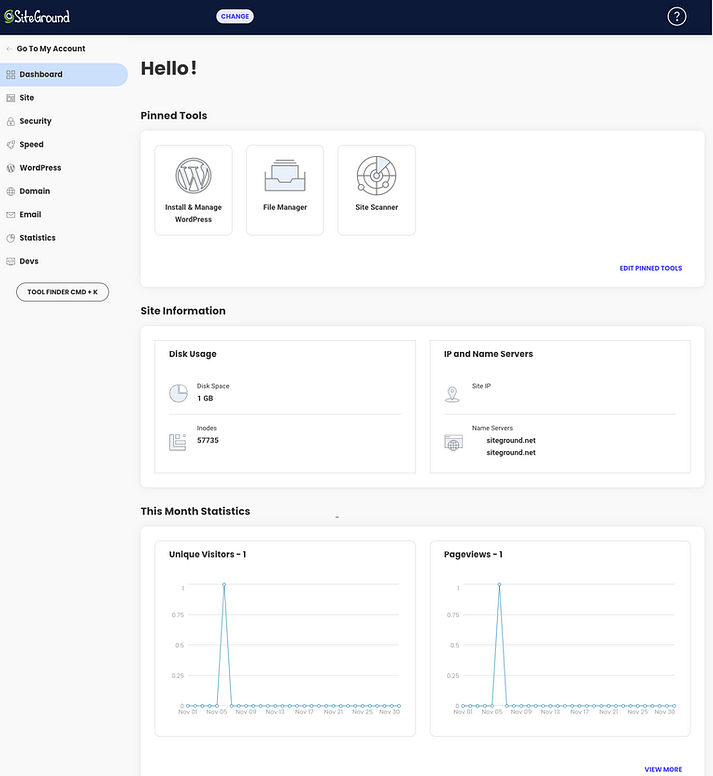
从这里,您可以单击带有 WordPress 徽标的大安装和管理按钮,也可以单击左侧菜单上的 WordPress,当子菜单打开时,从那里单击安装和管理。两条路都通向同一个目的地:
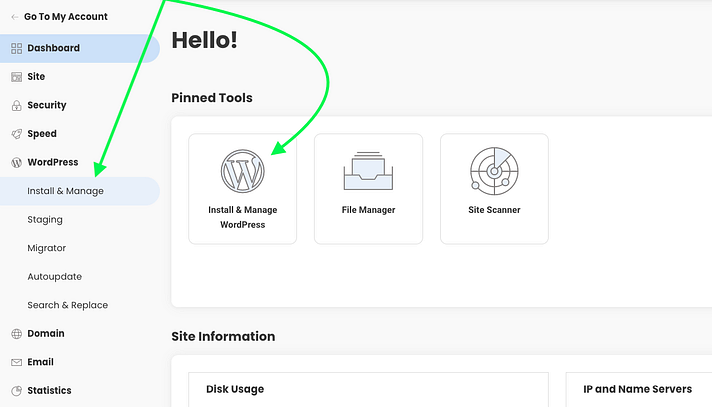
一旦您点击其中一个,您就会被邀请安装 WordPress,如下所示:
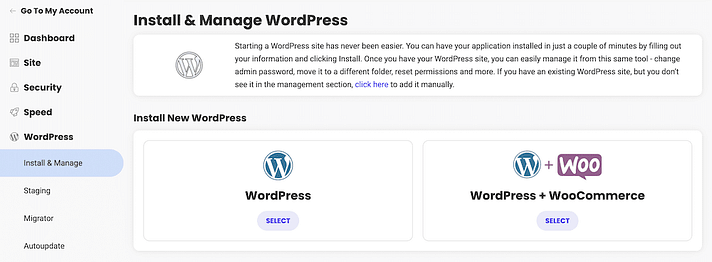
您还会注意到一些需要填写的新字段。在下一步中,我们将向您展示如何浏览它们。
2. 设置新站点并创建管理员凭据
新站点创建区域有两个组成部分。第一个是域名,它应该已经使用您注册时注册的域名自动填充:
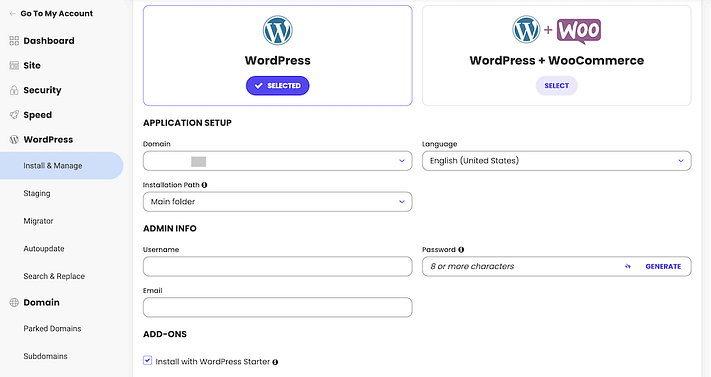
在此之下,您将被要求提供唯一的用户名、密码和电子邮件地址。电子邮件部分显然是最简单的,但您需要仔细考虑其他两个部分 – 特别是密码。
- 用户名。使用默认的“admin”选项是菜鸟会犯的错误,因为它使您成为雄心勃勃的黑客的完美目标。选择您会记住的独特内容,但对于试图闯入您网站的人来说不会很明显。
- 密码。您应该始终选择一个强密码并进行测试。如果需要,您还可以使用 SiteGround 自己的密码生成器来帮助您。无论您如何想出密码,请务必使用可靠的密码管理器保存它。如果您丢失了它,您可能无法返回您的网站。
您在此页面上注意到的最后一件事是底部的复选框,它会询问您是否要安装 WordPress Starter 插件:
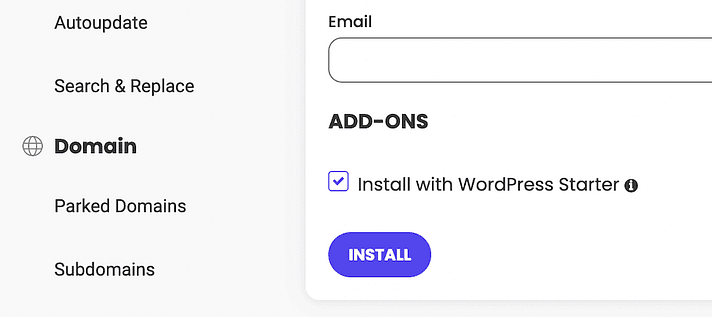
尽管不是必需的,但我们建议您选中它。当您继续完成设置过程时,这会让事情变得更容易一些。一旦您点击“安装” 按钮,SiteGround 就会发挥其魔力,仅此而已。这就是在 SiteGround 上安装 WordPress 的方法。从那里您可以转到 WordPress 仪表板或查看(目前为空)站点:
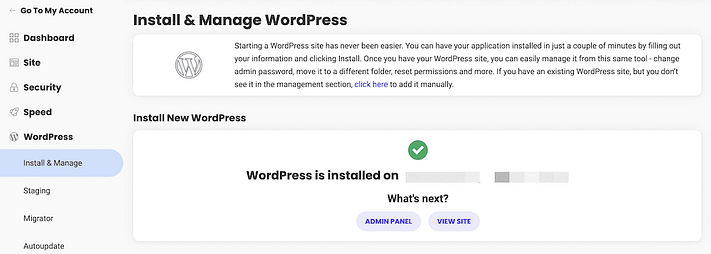
请记住,接下来会发生什么?消息不会在您每次登录时出现,这意味着您需要通过不同的方式访问您的 WordPress 网站。我们接下来会介绍这个!
如何使用 SiteGround 设置 WordPress 网站
在 SiteGround 上安装 WordPress 后,创建 WordPress 网站的真正工作就开始了。与其他一些托管公司(例如 Bluehost)相比,使用 SiteGround 的一个小缺点是它没有专门的区域来安装主题和插件。
请注意,我们说的是小缺点。这是因为您可以直接从 WordPress 仪表板轻松安装主题和插件,因此不必担心。
接下来要做的就是实际访问 WordPress 仪表板。方法是查看网站屏幕的底部。在那里您将看到当前服务器上的 WordPress 安装:
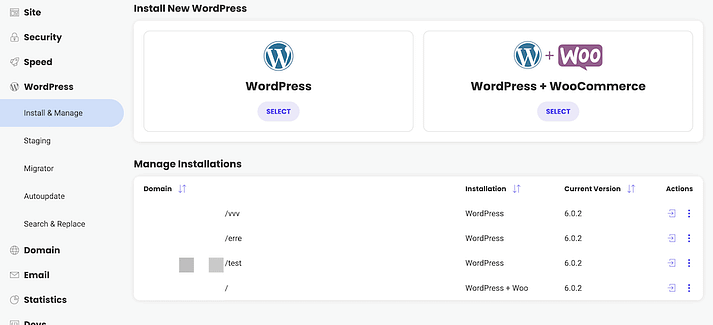
要从此处登录 WordPress,请使用“操作”列下的右箭头图标:
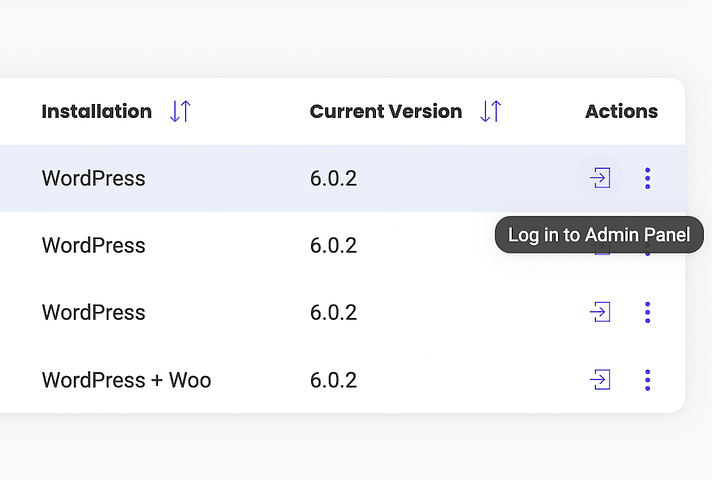
这将带您进入 WordPress 仪表板,从那里您可以开始在您的网站上工作的过程:
使用 WordPress 启动器
还记得我们建议您保留选中状态的复选标记吗?
就是这样。
如果您选中复选标记,则意味着您最终从 SiteGround 安装了 WordPress Starter 插件。当您首次登录站点时,该插件将使用分步向导引导您完成设置过程:
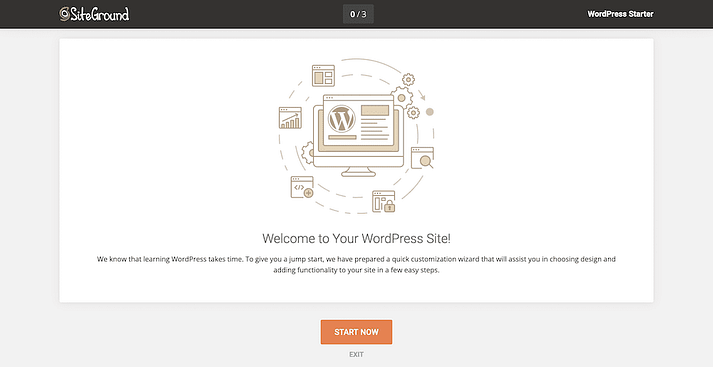
您收到的第一个提示是为您的 WordPress 网站选择一个主题。
安装主题
思考 WordPress 主题的一种方法是,它们就像网站的外观。它们主要负责您想要向观众描绘的美学外观。在某些情况下,它们还可以包括一些功能方面作为其设计的一部分。
WordPress 主题的一些典型组件包括版式(这是字体)、配色方案、响应能力(这是适应不同尺寸屏幕的能力)和布局(这是文本、照片、栏目的呈现方式) 、侧边栏等)。
由于 WordPress 被广泛采用作为在互联网上构建网站的最流行的方式*,已经创建了数千个主题供用户选择。
这对您来说是个好消息,因为这意味着您将不乏选择。
WordPress外贸模板推荐
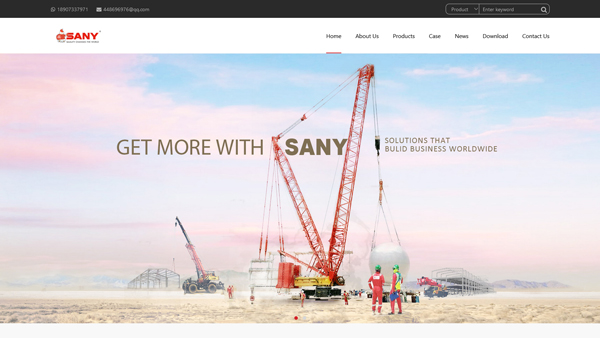
模板名称:XSwm外贸模板
适用行业:通用行业,工业品最佳
适用公司:注重品牌形象和产品展示
模板特色:表单询盘,博客文章,首页模块类型多
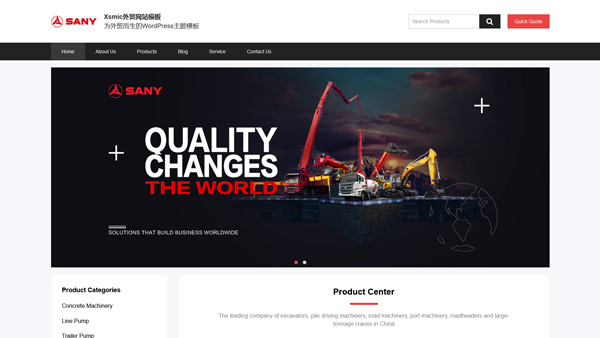
模板名称:XSmic外贸模板
适用行业:通用行业,工业品最佳
适用公司:产品分类多,产品数量多
模板特色:表单询盘,首页产品展示多
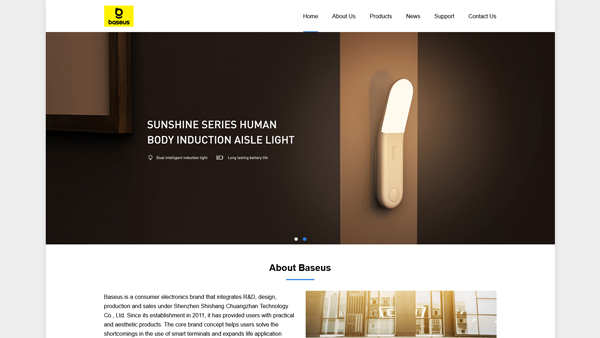
模板名称:XS2021外贸模板
适用行业:通用行业
适用公司:注重品牌形象和产品展示
模板特色:表单询盘,博客文章,首页模块类型多
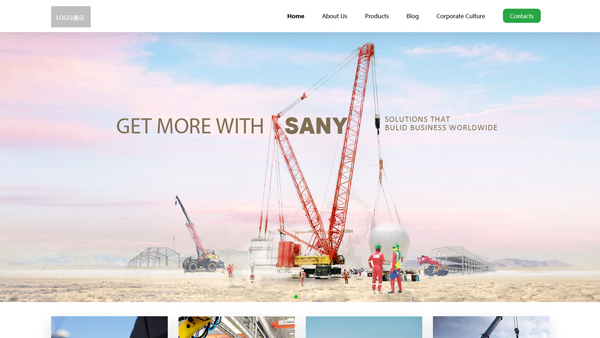
模板名称:XSdd外贸模板
适用行业:通用行业,工业品最佳
适用公司:产品分类多,产品数量多
模板特色:表单询盘,首页产品展示多
WordPress中文模板推荐
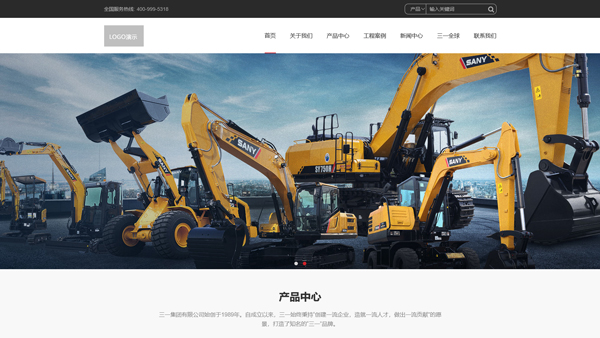
模板名称:XSnm中文模板
适用行业:通用行业,工业品最佳
适用公司:注重品牌形象和产品展示
首页布局:产品中心、案例中心、新闻中心、关于我们、联系我们
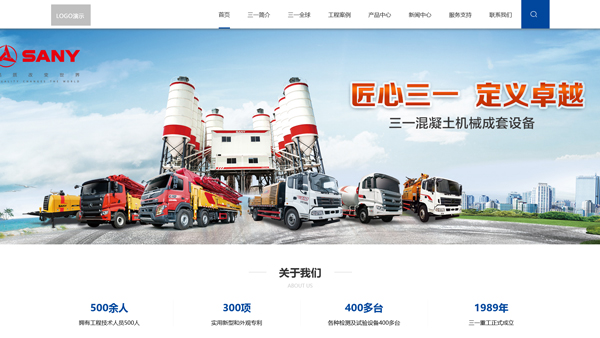
模板名称:XSgr中文模板
适用行业:通用行业,工业品最佳
适用公司:注重品牌形象和产品展示
首页布局:关于我们、产品中心、新闻中心、案例中心、联系我们
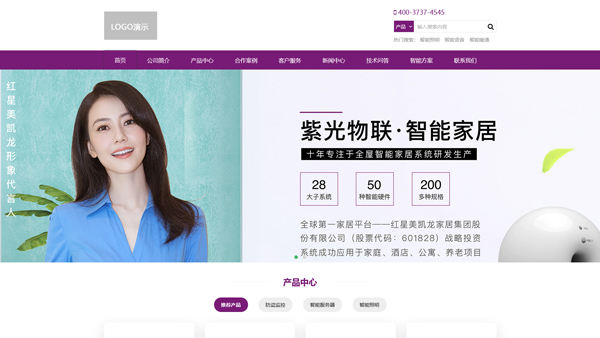
模板名称:XSzeng中文模板
适用行业:通用行业
适用公司:注重品牌形象和产品展示
首页布局:产品中心、关于我们、解决方案、新闻中心、联系我们
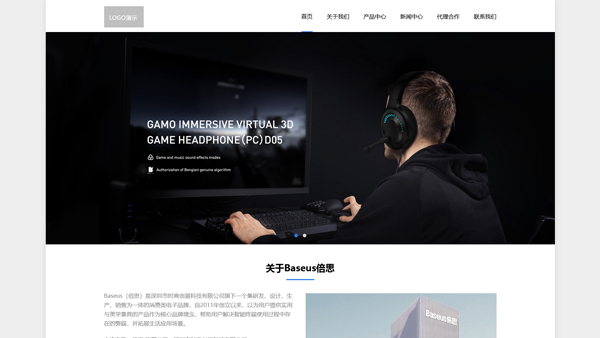
模板名称:XS2020中文模板
适用行业:通用行业,工业品最佳
适用公司:产品分类多,产品数量多
首页布局:关于我们、产品中心、核心竞争力、客户评价、新闻中心、联系我们
现您更喜欢其他主题,请阅读我们有关如何更改 WordPress 主题的教程,以帮助您重回正轨。
添加插件
正如我们提到的,您最终选择的主题将在很大程度上决定您网站的外观,但是它的功能如何呢?
考虑插件的最简单方法是,它们是您网站的附加内容,以某种方式增强其功能。这很有用的原因是,如果您不是精通代码的 Web 开发人员,那么您将无法自定义 WordPress 网站来执行您希望它执行的操作。
插件能够满足这种需求,并且几乎所有你能想象到的东西都有可用的插件。截至撰写本文时,WordPress 存储库中实际上有大约60,000 个插件。
您当然不需要接近 60,000 个插件来启动您的 WordPress 网站,但我们为几乎每个网站推荐了一些插件:
- Wordfence等安全插件可保护您的网站免受恶意黑客的攻击。
- 搜索引擎优化 (SEO) 插件可帮助提高帖子的搜索排名。示例包括Yoast SEO、SEO 框架和SEOPress。
- 网站优化和图像优化插件可帮助缩短您的加载时间。我们自己的Optimole插件是一个不错的选择。
- 联系表格,让您的访客取得联系。WPForms都是不错的选择。
- 如果您需要重新安装 WordPress,备份非常重要。UpdraftPlus是一个著名的备份插件,非常适合此目的。
请记住,就像主题一样,插件也有免费选项和付费高级选项。在大多数情况下,尤其是当您刚开始使用时,免费插件能够完成您需要的大部分操作。您可以直接从 WordPress 仪表板的插件>添加新页面上安装它们:
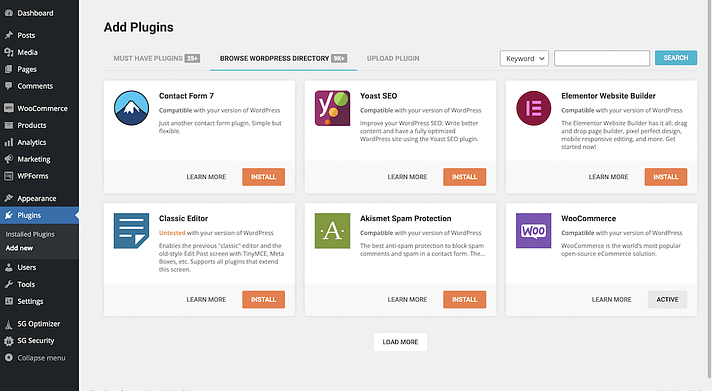
只需使用搜索栏找到您想要的插件,安装它并激活它。在这里,我不想听起来很老套,但实际上就像一、二、三一样简单。
搜索。安装。启用。
就是这么简单。
您还可以使用专用的上传器在此处添加高级插件。如果您想更深入地了解它,我们有一个向您的网站添加插件的完整指南。
但是,我们建议跳过这一部分,因为正如您所见,您可以稍后直接从 WordPress 仪表板安装所需的插件。当涉及到您的网站时,最好从头开始,然后有策略地添加内容。
创建帖子和页面
为网站奠定基础后,您需要开始考虑添加内容。为此,您可以单击WordPress 仪表板左侧的页面>添加新链接或帖子>添加新链接:
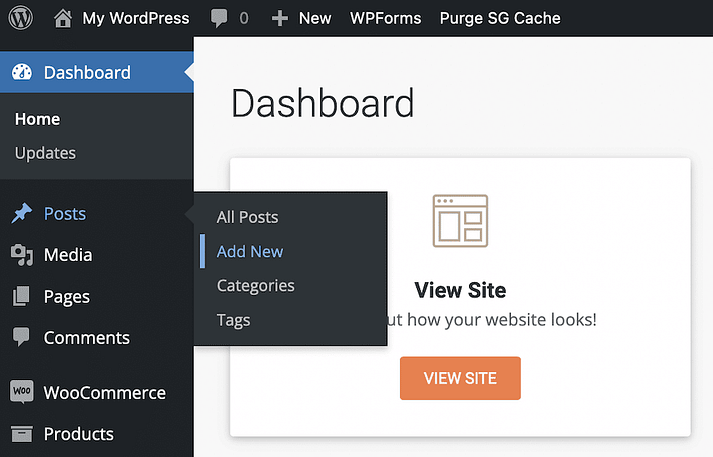
实际上,您可以使用任一选项将内容发布到您的网站。然而,它们之间存在一些差异,特别是它们的预期目的:
- 页面主要用于很少更新的静态内容。这些将是您的“关于我”页面、“联系我们”页面、“从这里开始”页面等等。
- 帖子用于博客风格的内容,这些内容可能对时间更加敏感,并且需要更新以确保所提供的信息不会过时。
如果您想更深入地研究这个主题,请查看我们关于页面与文章之间差异的文章。至于页面,虽然每个站点都是唯一的,但大多数都会包含以下内容作为基线:
- 主页通常是访问者登陆您的网站时看到的第一个页面。为了真正让他们留在您的网站上,您需要使您的主页具有吸引力,并向他们表明您的网站符合他们的搜索意图和兴趣。
- 联系页面是不言自明的。它们为您的网站访问者提供了一种联系您的方式。根据您网站的性质,这可能包括电话号码(如果您是企业)、电子邮件地址、社交媒体帐户或其他联系方式。
- 关于我页面也是不言自明的。您的访客会想更多地了解您。您可以在这里分享您的故事以及您的价值主张,这就是他们应该倾听您的原因。请记住,尽管它被称为“关于我”页面,但它确实需要关于他们,即您的受众。你的什么、你的背景以及你在网站上谈论的内容会给他们带来价值。
- 服务页面是可选的,主要由销售产品或提供服务的网站使用。如果您主要是写博客,那么您就不需要这个。
WordPress 和 SiteGround 非常灵活且适合初学者使用,因此网络是您的牡蛎。现在您已经掌握了知识,就需要您迈出第一步了。
您是否对如何在 SiteGround 上安装 WordPress 有任何我们未解答的问题?将它们留在下面的评论中。

我写了份一万多个字的Wordpress 建站指南



































 湘公网安备43020002000238
湘公网安备43020002000238